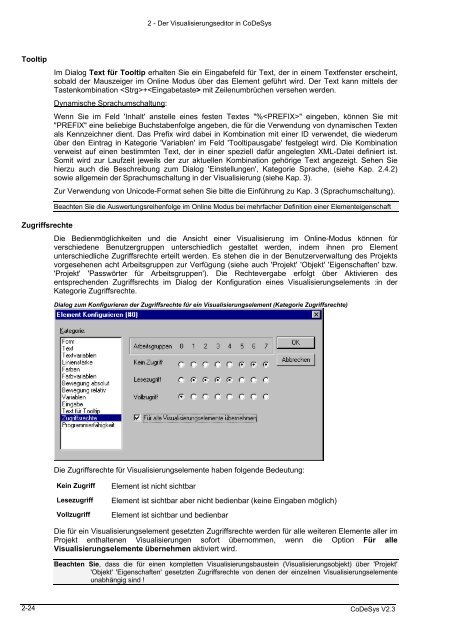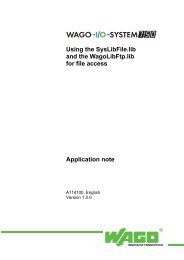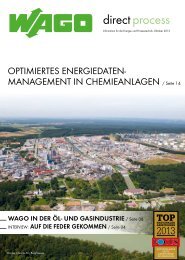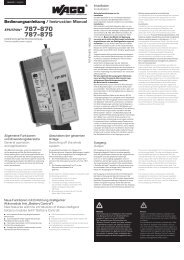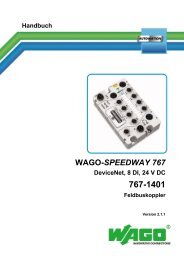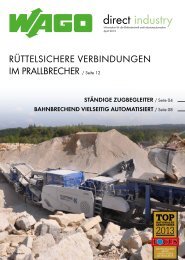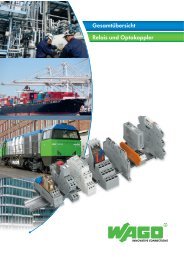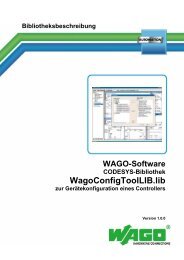Die CoDeSys Visualisierung - Wago
Die CoDeSys Visualisierung - Wago
Die CoDeSys Visualisierung - Wago
Sie wollen auch ein ePaper? Erhöhen Sie die Reichweite Ihrer Titel.
YUMPU macht aus Druck-PDFs automatisch weboptimierte ePaper, die Google liebt.
Tooltip<br />
2-24<br />
2 - Der <strong>Visualisierung</strong>seditor in <strong>CoDeSys</strong><br />
Im Dialog Text für Tooltip erhalten Sie ein Eingabefeld für Text, der in einem Textfenster erscheint,<br />
sobald der Mauszeiger im Online Modus über das Element geführt wird. Der Text kann mittels der<br />
Tastenkombination + mit Zeilenumbrüchen versehen werden.<br />
Dynamische Sprachumschaltung:<br />
Wenn Sie im Feld 'Inhalt' anstelle eines festen Textes "%" eingeben, können Sie mit<br />
"PREFIX" eine beliebige Buchstabenfolge angeben, die für die Verwendung von dynamischen Texten<br />
als Kennzeichner dient. Das Prefix wird dabei in Kombination mit einer ID verwendet, die wiederum<br />
über den Eintrag in Kategorie 'Variablen' im Feld 'Tooltipausgabe' festgelegt wird. <strong>Die</strong> Kombination<br />
verweist auf einen bestimmten Text, der in einer speziell dafür angelegten XML-Datei definiert ist.<br />
Somit wird zur Laufzeit jeweils der zur aktuellen Kombination gehörige Text angezeigt. Sehen Sie<br />
hierzu auch die Beschreibung zum Dialog 'Einstellungen', Kategorie Sprache, (siehe Kap. 2.4.2)<br />
sowie allgemein der Sprachumschaltung in der <strong>Visualisierung</strong> (siehe Kap. 3).<br />
Zur Verwendung von Unicode-Format sehen Sie bitte die Einführung zu Kap. 3 (Sprachumschaltung).<br />
Beachten Sie die Auswertungsreihenfolge im Online Modus bei mehrfacher Definition einer Elementeigenschaft<br />
Zugriffsrechte<br />
<strong>Die</strong> Bedienmöglichkeiten und die Ansicht einer <strong>Visualisierung</strong> im Online-Modus können für<br />
verschiedene Benutzergruppen unterschiedlich gestaltet werden, indem ihnen pro Element<br />
unterschiedliche Zugriffsrechte erteilt werden. Es stehen die in der Benutzerverwaltung des Projekts<br />
vorgesehenen acht Arbeitsgruppen zur Verfügung (siehe auch 'Projekt' 'Objekt' 'Eigenschaften' bzw.<br />
'Projekt' 'Passwörter für Arbeitsgruppen'). <strong>Die</strong> Rechtevergabe erfolgt über Aktivieren des<br />
entsprechenden Zugriffsrechts im Dialog der Konfiguration eines <strong>Visualisierung</strong>selements :in der<br />
Kategorie Zugriffsrechte.<br />
Dialog zum Konfigurieren der Zugriffsrechte für ein <strong>Visualisierung</strong>selement (Kategorie Zugriffsrechte)<br />
<strong>Die</strong> Zugriffsrechte für <strong>Visualisierung</strong>selemente haben folgende Bedeutung:<br />
Kein Zugriff Element ist nicht sichtbar<br />
Lesezugriff Element ist sichtbar aber nicht bedienbar (keine Eingaben möglich)<br />
Vollzugriff Element ist sichtbar und bedienbar<br />
<strong>Die</strong> für ein <strong>Visualisierung</strong>selement gesetzten Zugriffsrechte werden für alle weiteren Elemente aller im<br />
Projekt enthaltenen <strong>Visualisierung</strong>en sofort übernommen, wenn die Option Für alle<br />
<strong>Visualisierung</strong>selemente übernehmen aktiviert wird.<br />
Beachten Sie, dass die für einen kompletten <strong>Visualisierung</strong>sbaustein (<strong>Visualisierung</strong>sobjekt) über 'Projekt'<br />
'Objekt' 'Eigenschaften' gesetzten Zugriffsrechte von denen der einzelnen <strong>Visualisierung</strong>selemente<br />
unabhängig sind !<br />
<strong>CoDeSys</strong> V2.3